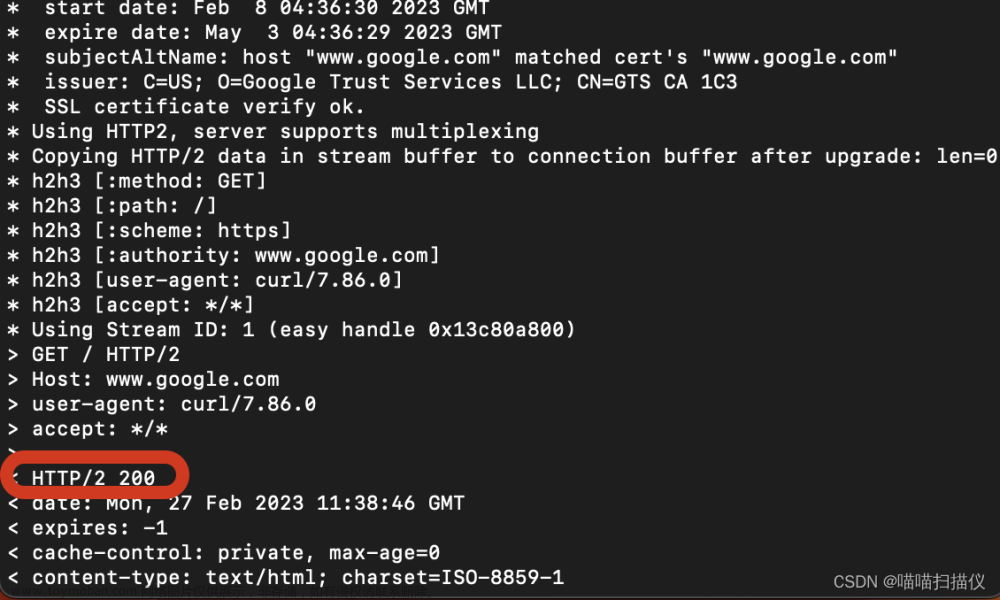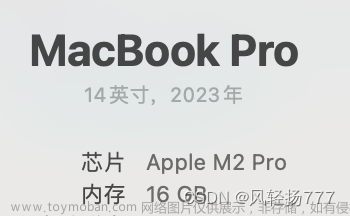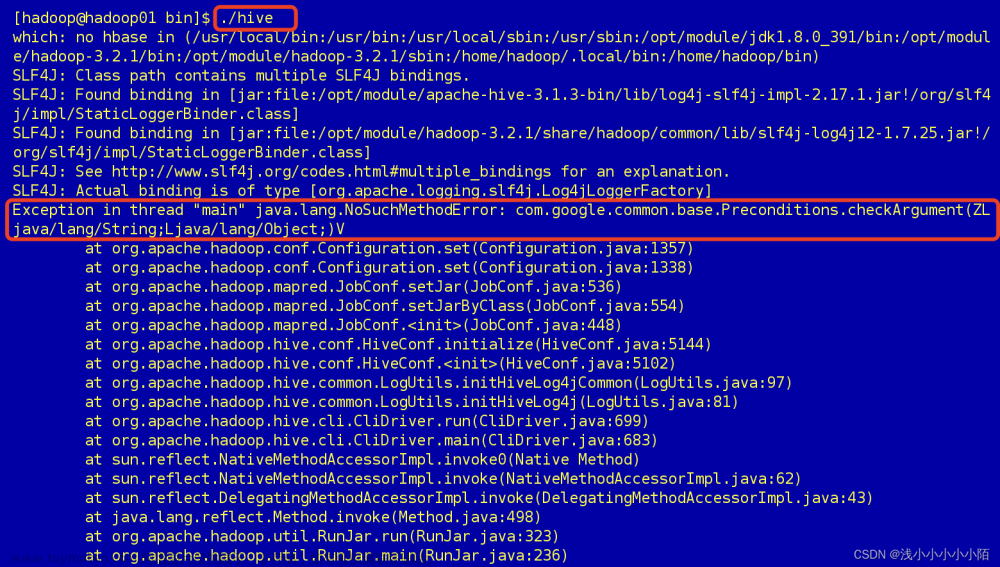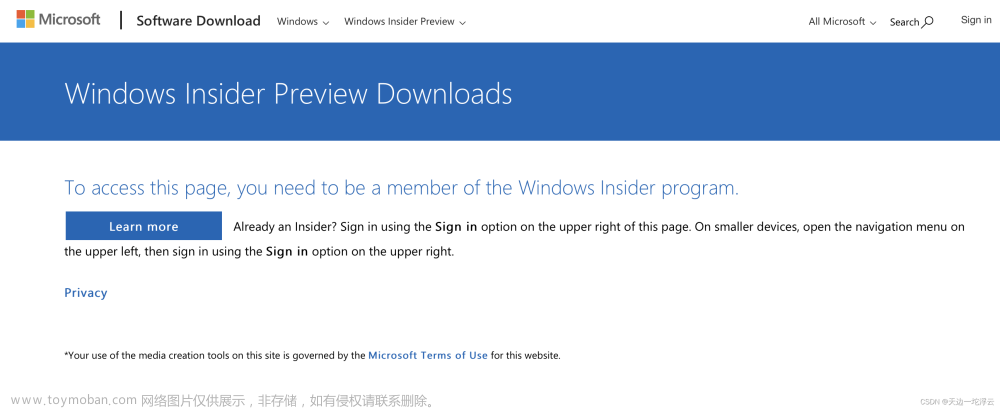一 Homebrew的安装
打开终端,复制如下命令,按回车执行
M芯片和Intel芯片均可
中途可能需要你手动输入密码,输入完成回车即可(密码不可见
选择中科大或者清华镜像源
/bin/zsh -c "$(curl -fsSL https://gitee.com/cunkai/HomebrewCN/raw/master/Homebrew.sh)"
有些同学可能会弹出安装git的提示,点击安装等待即可
安装完成之后重新执行上面的Homebrew安装命令
这时桌面可能出现一个old_Homebrew文件夹,查看没有需要即可删除
安装成功后,关闭终端,然后重新打开终端,查看Homebrew版本
// 查看Homebrew版本
brew -v
这时如果有同学想马上安装git,可能会出现以下错误
fatal: not in a git directory Error: Command failed with exit 128: git
是因为你的 homebrew-core 和 homebrew-cask 目录 被 git 认为不是一个安全的目录,需要手动添加
步骤:
1 执行brew -v 他会弹出来两条指令
git config --global --add safe.directory /opt/homebrew/Library/Taps/homebrew/homebrew-core
git config --global --add safe.directory /opt/homebrew/Library/Taps/homebrew/homebrew-cask
2 直接分别复制这两个指令到命令行运行即可
然后关闭终端重新打开终端,输入git安装命令即可成功安装
// 通过homebrew安装git
brew install git
// 关闭终端重新打开,查看git版本
git version

二 Homebrew的卸载
执行以下命令卸载Homebrew
/bin/zsh -c "$(curl -fsSL https://gitee.com/cunkai/HomebrewCN/raw/master/HomebrewUninstall.sh)"
三 注意事项
使用Homebrew官网提供的命令安装存在问题,主要原因是国内网络连接git不行,切换国内的源安装就不存在
常见问题汇总:
【如果遇到 SSL certificate problem: certificate has expired 错误。】
具体内容如下:
Cloning into ‘/usr/local/Homebrew’…
fatal: unable to access ‘mirrors.ustc.edu.cn/bre’: SSL certificate problem: certificate has expired
此步骤失败 ‘尝试再次运行自动脚本选择其他下载源或者切换网络’
【问题原因】:
该部分原因可能因为在此之前 安装过Git客户端 默认Git客户端安装是开启SSL证书验证功能 需要在终端中关闭该验证
【解决办法】 :
前面都不是重点,重点是问题描述里面的最后一句 certificate problem: certificate has expired,意思是证书过期了。其实就是SSL卡住了你,因此最快的解决方法就是关掉SSL验证。终端输入下方代码 关闭SSL证书验证:
git config --global http.sslVerify false
【rew install/update 时候出现fatal: not in a git directory。】
运行brew -v 可以看到两条指令
【git config --global --add safe.directory /usr/local/Homebrew/Library/Taps/homebrew/homebrew-core
Homebrew/homebrew-core (no Git repository)】【git config --global --add safe.directory /usr/local/Homebrew/Library/Taps/homebrew/homebrew-cask
Homebrew/homebrew-cask (no Git repository)】【问题原因】:因为你的 homebrew-core 和 homebrew-cask 目录 被 git 认为不是一个安全的目录
【解决方法】:
- 方法一:cd到对应git目录下,讲该目录权限赋值给everyone。
sudo chown -R mac:everyone- 方法二:通过git config指令把出问题的2个目录添加到git的安全目录safe.directory里
【不小心改动了brew文件夹里面的内容,如何重置】运行:
brew update-reset
【报错提示中如果有 git -c xxxxxxx xxx xxx 等类似语句】如果有这种提示,把报错中提供的解决语句(git -C …)逐句运行一般就可以解决
【如果遇到报错中含有errno 54 / 443 / 的问题】这种一般切换源以后没有问题,因为都是公益服务器,不稳定性很大。
【如果报错 command not found : brew】先运行此命令
/usr/local/Homebrew/bin/brew -v,如果是ARM架构的芯片运行/opt/homebrew/bin/brew -v看是否能出来Homebrew的版本号。如果能用就是电脑PATH配置问题,重启终端运行echo $PATH打印出来自己分析一下。安装位置 :M1 Mac是 :/opt/homebrew
Intel Mac是: /usr/local/var/homebrew
【M1芯片电脑运行which brew如果显示/usr/local/Homebrew/bin/brew】文章来源:https://www.toymoban.com/news/detail-778921.html
手动删除/usr/local目录,重新安装:
/bin/zsh -c "$(curl -fsSL https://gitee.com/cunkai/HomebrewCN/raw/master/Homebrew.sh)"文章来源地址https://www.toymoban.com/news/detail-778921.html
到了这里,关于【macOS】mac电脑M2芯片安装Homebrew 最简单的方法的文章就介绍完了。如果您还想了解更多内容,请在右上角搜索TOY模板网以前的文章或继续浏览下面的相关文章,希望大家以后多多支持TOY模板网!